Windows10如何查看硬盘分区格式
windows10如何查看硬盘分区格式?windows10系统支持GPT分区格式,同时也支持MBR格式,那么怎么样查看自己的电脑是MBR分区还是GPT分区格式呢?今天为了帮助大家,接下来小编就给大家详细的介绍一下windows10查看硬盘分区是MBR还是GPT分区格式的方法技巧,一起来看看吧!

windows10查看硬盘分区是MBR还是GPT分区格式的方法技巧如下:
在windows10系统桌面,依次点击开始/Windows系统/控制面板菜单项。

在打开的控制面板窗口中点击管理工具图标。
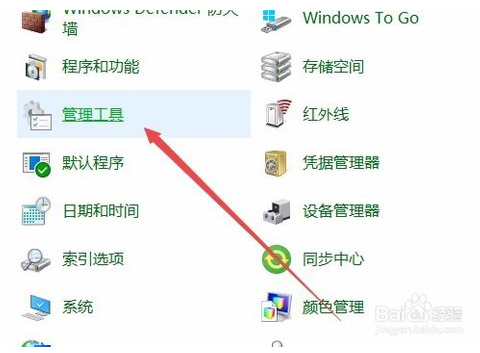
在打开的管理工具窗口中,可以看到计算机管理图标,点击后打开计算机管理窗口。
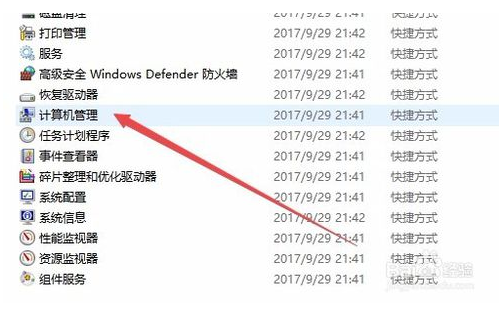
在打开的计算机管理窗口中,点击左侧边栏的磁盘管理菜单项。
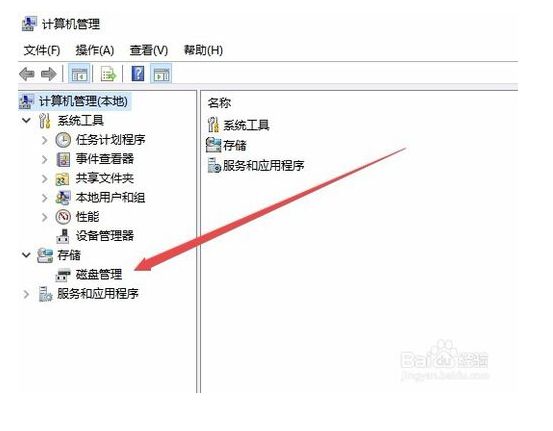
在打开的磁盘管理窗口中,用鼠标右键点击正在使用的磁盘,然后在弹出菜单中选择属性菜单项。
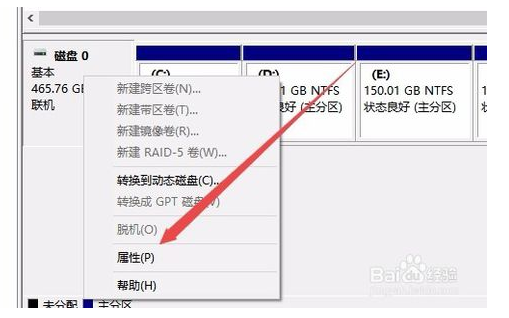
这时会打开磁盘的属性窗口,点击窗口中的卷选项卡。
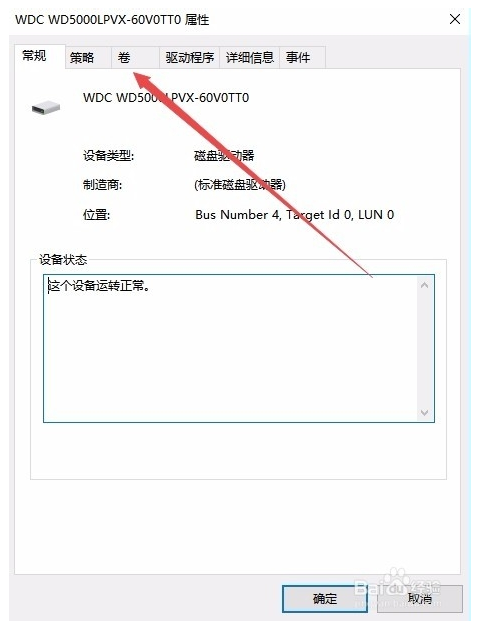
怎么查看Win10电脑硬盘是MBR还是GPT分区这时可以看到硬盘分区格式一顶,在这里可以看到硬盘的分区格式是哪种类型了。
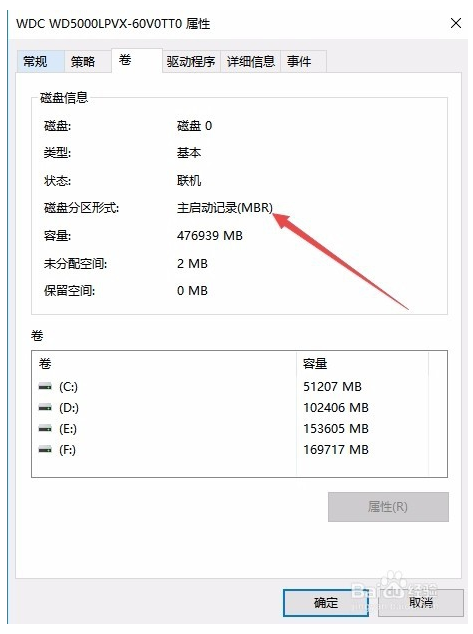
以上便是windows10查看硬盘分区是MBR还是GPT分区格式的方法技巧了,需要的小伙伴赶紧动手试试看吧,希望可以帮助到你,感谢大家对我们系统天地的喜欢,觉得本文不错就收藏和分享清理吧!如果大家有什么更好的方法也可以和我们分享一下









